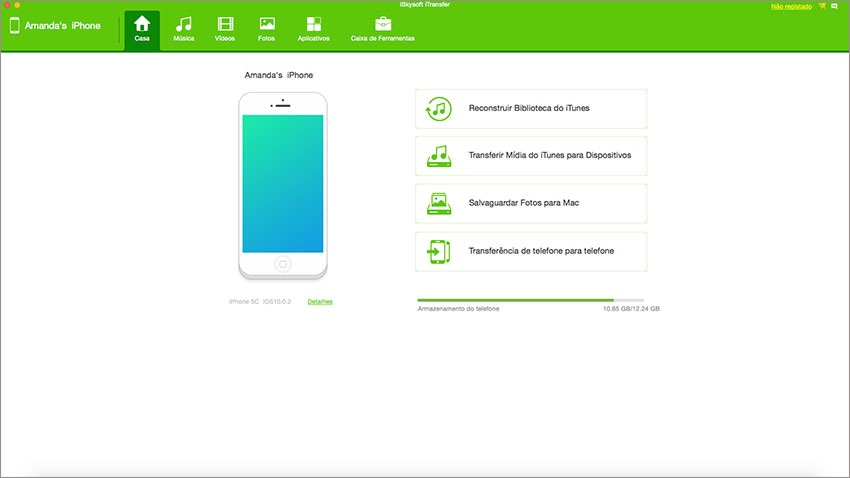Comprou um novo iPhone 6 ou iPhone 6 Plus e gostaria de transferir a música do seu iPod para o seu novo iPhone? Sei que muitos utilizadore3s usaram o iPod como o dispositivo para guardar músicas. Se não sabe como transferir músicas do iPod para iPhone, ou partilhar músicas entre o iPod e o iPhone, está no sítio certo. Encontra aqui 2 formas para alcançar o seu objetivo.
Parte 1: transfira iPod não compras e compras para o iPhone
O iTunes da Apple pode ajudar os utilizadores a copiar músicas e playlists para o iPod. No entanto, quando se trata de transferir músicas do iPod para o iTunes ou qualquer outro dispositivo Apple, o iTunes não funciona tão bem. Só transfere as músicas compradas na loja do iTunes do iPod para o iTunes. Quanto aos não adquiridas, como a música gratuita descarregada de aplicações ou partilhada por amigos, ou desiste da sua transferência ou usa o iSkysoft dr.fone - transfere músicas, playlists, vídeos e fotografias do iPod para o iTunes, computador e iPhone.
1 Clique para Transferir Músicas do iPod para o iPhone
O iSkysoft dr.fone é o melhor companheiro do iTunes para fazer o que o iTunes não consegue, que o ajuda a desfrutar de uma vida móvel fácil!
- 1 clique para exportar todas as músicas do iPod para o seu iPhone sem problemas.
- Transfere músicas e playlists (playlists inteligentes incluídas) do iPod para o iTunes com contagens de reprodução e classificações;
- Exporta músicas, vídeos e fotografias do iPod para computador, iPad e até telefones Android;
- Importa músicas, vídeos e fotografias para o iPod sem apagar qualquer informação existente (especialmente útil para as pessoas que possuem vários dispositivos e vários computadores)
Tutorial Sobre Como Obter Música do iPod para o iPhone
Passo 1: Inicie o dr.fone
O iSkysoft dr.fone possui uma versão separada para PC Mac e Windows. Ambas podem ajudá-lo a copiar músicas do iPod para o iPhone. Necessita instalar o iSkysoft dr.fone no seu computador e iniciá-lo. Depois, conecte o iPhone e o iPod ao seu computador através de cabos USB ao mesmo tempo. Em seguida, clique em "Transferência de Telefone para Telefone".
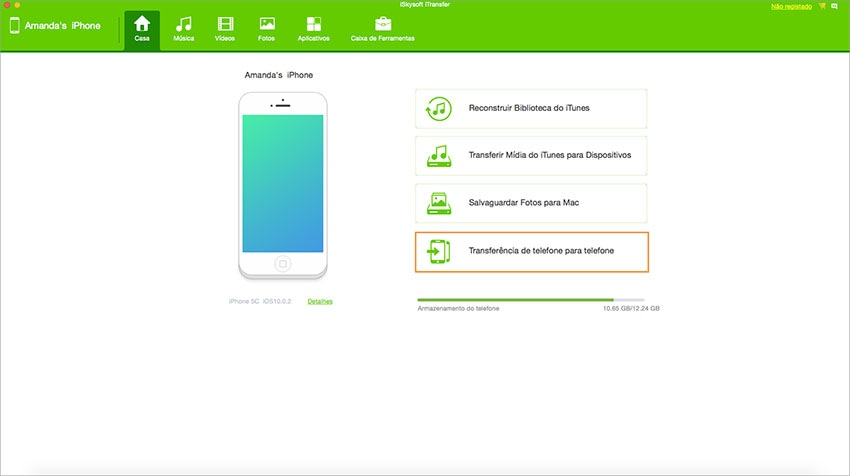
Passo 2: Comece a transferir música do iPod para o iPhone
Na janela seguinte, deve certificar-se do telefone de origem e do telefone alvo. Caso contrário, deve fechar a janela para alterná-los no canto superior esquerdo da janela no iSkysoft dr.fone. Depois, clique em "Avançar" para permitir que o software varra os arquivos no seu telefone de origem.
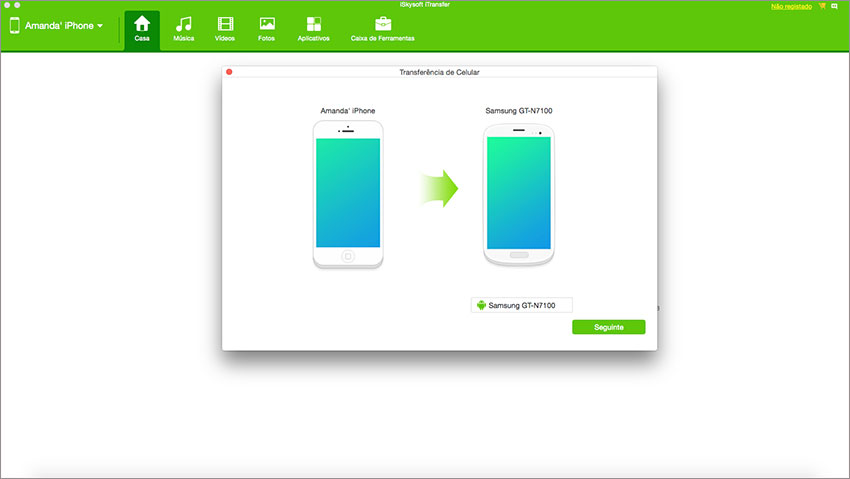
Passo 3: Transferir música do iPod para o iPhone
Após a varredura, pode ver todos que os tipos de arquivos multimédia estão exibidos na janela principal. Em seguida, deve clicar nos tipos de arquivos para selecionar os e transferi-los do iPod para o iPhone. Clique em "Transferir" para permitir que o software faça o resto por si.
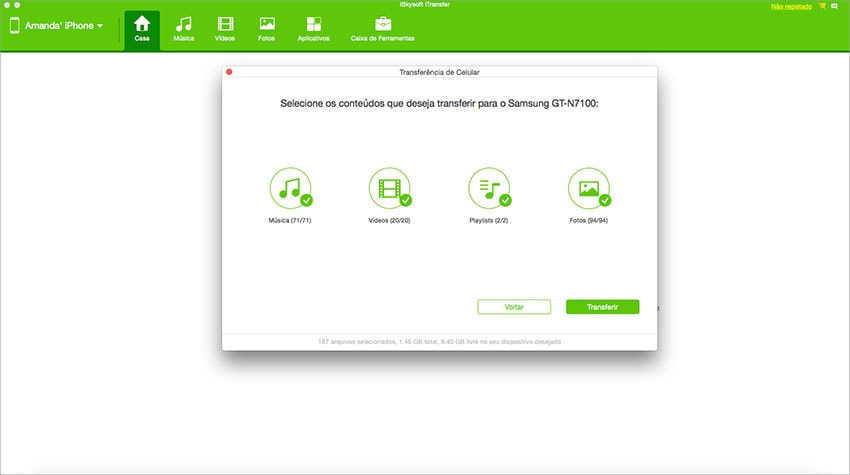
Parte 2: Como Copiar as Compras da Loja do iTunes do seu iPod para Mac
Se as compras da Loja do iTunes no seu iPod ou iPhone foram compradas com várias contas, será necessaário autorizar o computador para cada uma delas.
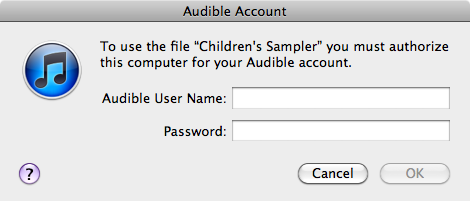
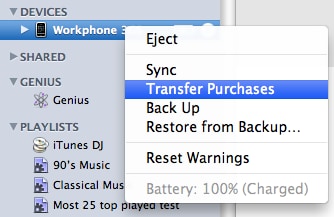
Nota: Se quiser importar todos os filmes e músicas, bem como compras da Loja do iTunes ou outras origens, ou apenas gostaria de copiar partes de filmes ou músicas para o iPhone, mas não gostaria de substituir o conteúdo original, vá para a Parte 1!
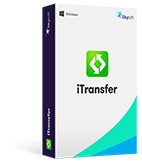
iSkysoft dr.fone, A Ferramenta de Transferência de iPhone/iPod/iPad Mais Fácil de Usar
- Copia música, vídeos, fotografias e muito mais do iPhone/iPad/iPod para Mac ou iTunes
- Transfere música, vídeos, fotos e outros conteúdos para iPhone/iPad/iPod
- Converte arquivos multimédia para formatos compatíveis com o iPhone/iPad/iPod
- Gere facilmente os conteúdos do iPhone/iPad/iPod